Gestionar varios sitios web con WordPress puede resultar abrumador. Tienes que hacer malabarismos constantemente con las actualizaciones del core del software, los temas y los plugins, mientras vigilas de cerca la seguridad y el rendimiento.
Cuantos más sitios gestiones, más exigente será el trabajo — un reto que los freelancers conocen muy bien.
Pero con las herramientas adecuadas y un flujo de trabajo eficiente, mantener varios sitios web no tiene por qué ser una tarea complicada. Puedes ahorrar tiempo y reducir el estrés a la vez que te aseguras de que tus sitios permanecen seguros, rápidos y actualizados.
Este artículo explica cómo crear un flujo de trabajo eficiente para el mantenimiento de WordPress. Aborda los retos más comunes y presenta herramientas que pueden simplificar el proceso, para que puedas mantener tus sitios funcionando sin problemas y con las mínimas molestias.
La importancia de mantenerse informado
Gestionar sitios de WordPress no es un trabajo pasivo — es algo de lo que tienes que estar al tanto 24 horas al día, 7 días a la semana. Esperar demasiado para comprobar el estado de tus sitios es arriesgado.
Podrías perderte algo importante, como:
- Actualizaciones de alta prioridad: Las correcciones de seguridad y los parches de errores pueden proceder tanto del equipo central de WordPress como de los desarrolladores de temas y plugins. Estas actualizaciones suelen abordar vulnerabilidades o problemas que los equipos han identificado, y aplicarlas con prontitud es fundamental para mantener seguros tus sitios. Retrasar estas actualizaciones puede dejar tu sitio expuesto a riesgos conocidos.
- Posibles conflictos de las actualizaciones: Las actualizaciones también pueden introducir conflictos o incompatibilidades inesperadas. Una actualización especialmente problemática incluso puede romper tu sitio. Revisar de antemano el registro de cambios de cada elemento y los foros de soporte puede alertarte de cualquier problema.
- Actualizaciones que requieren más acciones: En algunos casos, es posible que tengas que tomar medidas adicionales. Por ejemplo, las actualizaciones de WooCommerce a veces te piden que realices una actualización de la base de datos. Otras actualizaciones pueden requerir cambios en cualquier código personalizado que hayas escrito. Es algo que te conviene saber con antelación.
- Actividad de los usuarios: Hacer un seguimiento de los usuarios también forma parte del mantenimiento del sitio. Deberás saber quién accede a tu sitio y qué hace mientras está conectado. Eso puede ayudarte a detectar posibles problemas de seguridad.
- Problemas de rendimiento y estabilidad: La disminución del rendimiento o los problemas de estabilidad pueden surgir en cualquier momento, afectando a la experiencia del usuario. Es esencial que compruebes regularmente si tus sitios web funcionan como esperas. La supervisión proactiva te ayuda a detectar estos problemas a tiempo, garantizando que tus sitios sigan funcionando sin problemas.
Éstas son sólo algunas de las razones por las que, como administrador de un sitio WordPress, es fundamental mantenerse informado.
Ahora, imagina tener que hacer esto para múltiples sitios web cada día y hacerlo todo manualmente. Rápidamente se convierte en algo poco realista. Un problema podría llevarte tanto tiempo que te impidiera ocuparte de otros sitios, lo que añadiría más tensión a tu agenda.
¿Cómo puedes gestionarlo todo con éxito? La respuesta está en crear un flujo de trabajo de mantenimiento del sitio web.
Crear un flujo de trabajo de mantenimiento del sitio web
Un flujo de trabajo exhaustivo puede aliviar el estrés de gestionar varios sitios de WordPress. Proporciona un proceso repetible y fácil de seguir para mantener tu sitio. Además, puedes personalizarlo para gestionar todas tus tareas de mantenimiento.
Aquí tienes algunas herramientas y consejos que te ayudarán a crear un flujo de trabajo eficaz para el mantenimiento de tu sitio web.
1. Utiliza un panel de control unificado
Tener sitios de WordPress en varias ubicaciones ralentiza el proceso de mantenimiento. Si cada sitio requiere que te conectes por separado para comprobar si hay actualizaciones, revisar las copias de seguridad o supervisar la seguridad, el tiempo y el esfuerzo necesarios pueden acumularse, especialmente cuando gestionas muchos sitios.
Una forma más eficaz es utilizar un panel de control unificado que centralice la gestión de tu sitio web. Con esta configuración, puedes supervisar todos tus sitios de WordPress desde una sola pantalla, lo que te permite ver información importante — como las actualizaciones disponibles, el rendimiento del sitio y las alertas de seguridad — en un solo lugar. Esto ahorra tiempo y garantiza que nunca te pierdas tareas de mantenimiento críticas.
El panel de MyKinsta es un gran ejemplo. Verás una lista de todos los sitios de tu cuenta. Desde ahí, puedes realizar diversas tareas de mantenimiento:
- Actualizar temas y plugins: MyKinsta proporciona una lista de temas y plugins instalados en cada sitio. Te avisará cuando haya actualizaciones disponibles y te permitirá instalarlas a través del panel de control.
- Realiza acciones en lote: ¿Necesitas realizar tareas de mantenimiento en varios sitios? Las acciones en lote te permiten configurar el almacenamiento en caché, actualizar plugins y temas, cambiar las versiones de PHP y mucho más.
- Ver la información de configuración del sitio: Puedes consultar el entorno de alojamiento de cada sitio, los detalles de la cuenta SFTP/SSH, la base de datos y mucho más desde una pantalla específica.
- Consulta las copias de seguridad del sitio: Tienes fácil acceso a las copias de seguridad de cada sitio. Esto significa que puedes restaurar una copia de seguridad, realizar una copia de seguridad manual o descargar una copia de tu sitio fácilmente.
- Accede a las herramientas del sitio: También hay un conjunto de herramientas para hacer cosas como activar la geolocalización, activar la depuración y ejecutar una función de buscar y reemplazar en tu base de datos.
Tener un panel de control unificado como el de MyKinsta te permite estar al tanto del mantenimiento de tu(s) sitio(s) WordPress desde una sola herramienta.
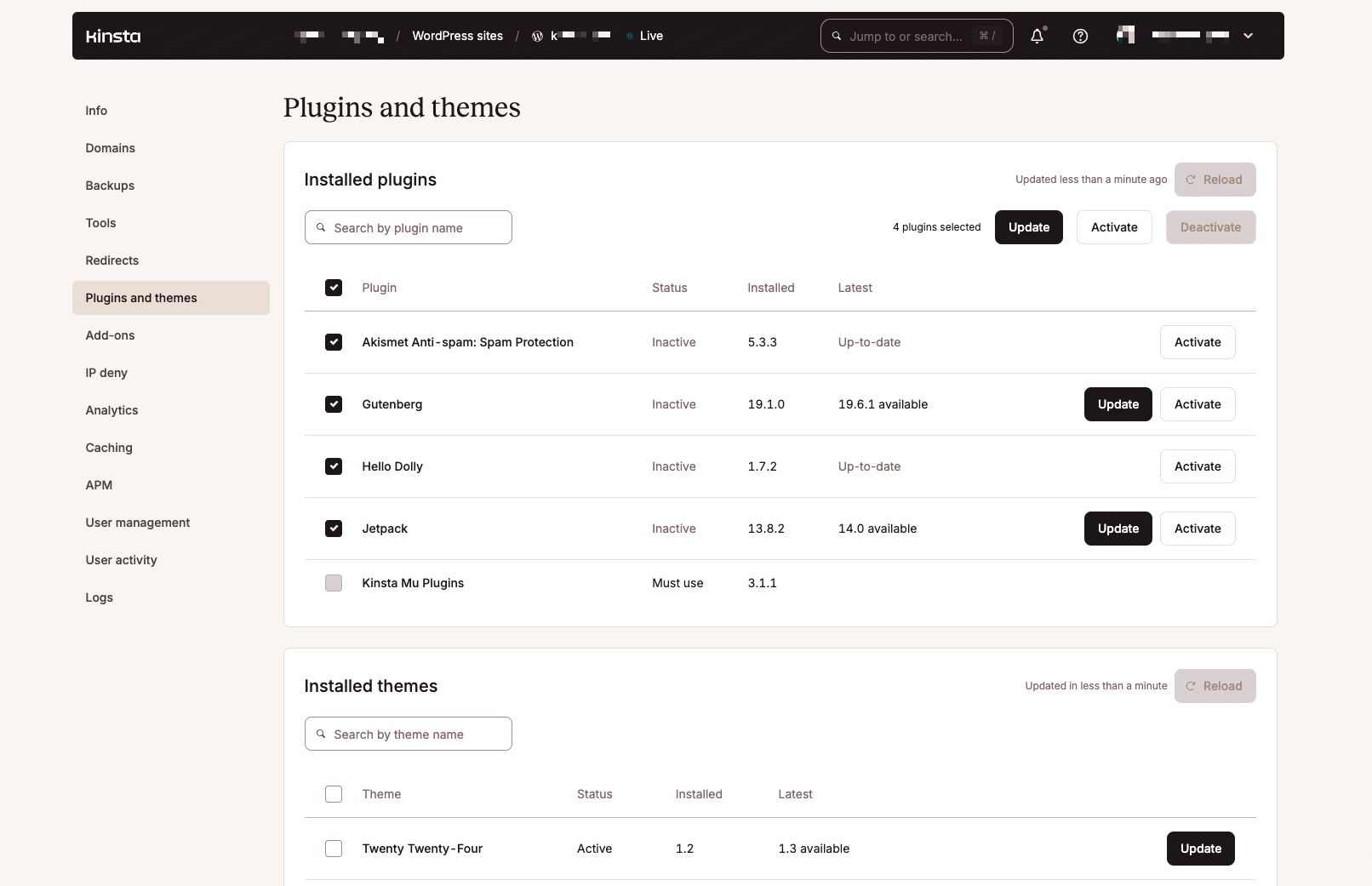
2. Crea una rutina para actualizar el core, los temas y los plugins de WordPress
Las actualizaciones del core, los temas y los plugins de WordPress son frecuentes y pueden ser difíciles de predecir. Crear una rutina para buscar y aplicar actualizaciones te ayuda a mantenerte informado.
El core de WordPress publica varias actualizaciones al año:
- Las versiones principales suelen lanzarse 2-3 veces al año. Estas actualizaciones suelen incluir nuevas funciones, pero también pueden incluir correcciones de seguridad y errores. A veces, las actualizaciones de las versiones principales pueden introducir problemas de compatibilidad. Por ello, deberás asegurarte de que tu tema, plugins y entorno de alojamiento cumplen los requisitos mínimos.
- Las versiones menores se publican según sea necesario. Suelen consistir en correcciones de errores y de seguridad, y deben instalarse de inmediato. En la mayoría de los casos, WordPress instala automáticamente estas actualizaciones por defecto y lo notificará al administrador del sitio por correo electrónico.
Mientras tanto, las actualizaciones de plugins y temas pueden publicarse en cualquier momento. Algunos autores de plugins y temas siguen un calendario de publicación. Sin embargo, otros publican actualizaciones en función de las necesidades.
Por eso es importante que revises tus sitios con frecuencia. Planifica tiempo para revisar las novedades y las tareas pendientes. Estudia las actualizaciones disponibles y determina su posible impacto.
Puedes comprobar manualmente si hay actualizaciones o crear una aplicación personalizada para automatizar el proceso. Herramientas como la API REST de WordPress y la API de Kinsta te ahorrarán tiempo. Ambas son una gran opción para personas ocupadas que buscan aumentar su eficiencia.
También hay formas de instalar actualizaciones automáticamente. Por ejemplo, WordPress incluye una herramienta para automatizar las actualizaciones de plugins y temas. También es posible realizar actualizaciones automatizadas del core de WordPress. WordPress buscará actualizaciones dos veces al día y te notificará cuando realice una actualización.
Las actualizaciones automáticas son cómodas. Sin embargo, ten en cuenta que ninguna herramienta automatizada es perfecta. Las cosas pueden seguir saliendo mal, por lo que las revisiones manuales del sitio deben seguir formando parte de tu flujo de trabajo.
Crea el hábito de estar pendiente de los sitios que administras. De ese modo, siempre sabrás lo que está pasando.
3. Prueba las actualizaciones en un entorno staging
Las pruebas en un entorno staging son muy recomendables para los sitios web de misión crítica. Los problemas que afectan a los sitios de comercio electrónico, membresía e institucionales pueden ser costosos. Esta herramienta te ayudará a evitarlos.
Un entorno staging te permite probar actualizaciones de software y otros cambios en un lugar privado. Te ofrece la oportunidad de asegurarte de que tu sitio web funciona como esperas. Y no afectará a los usuarios que visiten tu sitio en producción.
Puedes desplegar los cambios en producción cuando estés preparado. Y tendrás la tranquilidad de saber que todo funciona
Algunos proveedores de alojamiento incluyen un entorno staging en tu cuenta. También puedes crear uno mediante un plugin o instalar una versión local de tu sitio web. Herramientas como DevKinsta pueden ayudarte a configurar tu sitio localmente.
Como cliente de Kinsta, también puedes acceder a un entorno staging de WordPress gratuito para cada sitio. Puedes configurar el entorno para que se adapte a tus necesidades clonando tu sitio de producción, instalando una copia nueva de WordPress o creando un entorno en blanco.
Cuando llega el momento de desplegar, nuestra función de envío selectivo te da el control. Elige los archivos y las tablas de la base de datos que deseas desplegar.
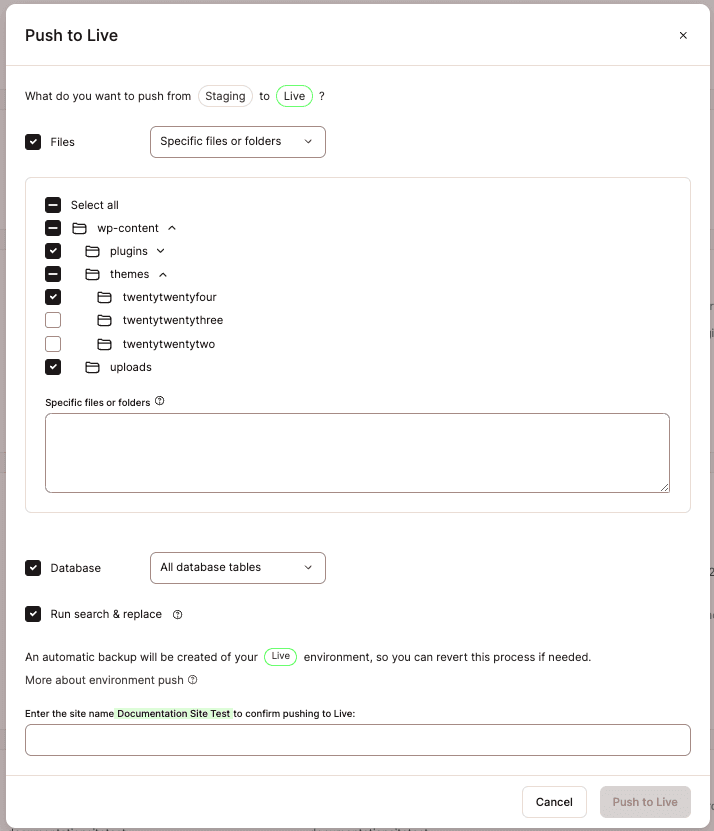
¿Y si necesitas una opción de staging aún más potente? Nuestro add-on entornos de staging premium te permite crear entornos adicionales o construir uno que se ajuste a tu sitio de producción.
4. Utiliza copias de seguridad automatizadas del sitio
Tener copias de seguridad del sitio a mano te asegurará que estás preparado para cualquier problema que surja. Podrás reaccionar rápidamente si tu sitio se rompe o se ve comprometido. Las copias de seguridad deben ser una parte importante de tu rutina de gestión del sitio.
¿Con qué frecuencia deben hacerse copias de seguridad de tus sitios? Depende de tus necesidades. Las copias de seguridad diarias están bien para la mayoría de los sitios. Sin embargo, un sitio de comercio electrónico o con mucho contenido puede necesitar copias de seguridad cada hora.
Realizar copias de seguridad manuales tiene sentido en algunas situaciones. Sin embargo, la automatización es la mejor opción para una protección continua. Siempre estarás preparado para lo inesperado.
Existen algunas opciones sólidas para realizar copias de seguridad automatizadas. Hay varios plugins de WordPress disponibles para hacer el trabajo. La mayoría te ofrecen un control preciso del proceso. Algunos incluso funcionan con servicios de almacenamiento en la nube como Amazon S3 y Google Cloud Storage.
La mayoría de los alojamientos web también ofrecen funciones de copia de seguridad. Busca un servicio que guarde un archivo de varios días y te permita gestionarlo desde un panel de control.
Kinsta ofrece copias de seguridad diarias del sitio en todos los planes de alojamiento. Tendrás acceso a copias de seguridad de hasta 30 días, con add-ons disponibles para copias de seguridad cada hora y externas en la nube.
El panel de control MyKinsta hace que restaurar tu sitio a una versión anterior sea rápido y fácil. Las copias de seguridad están a tu alcance siempre que las necesites.
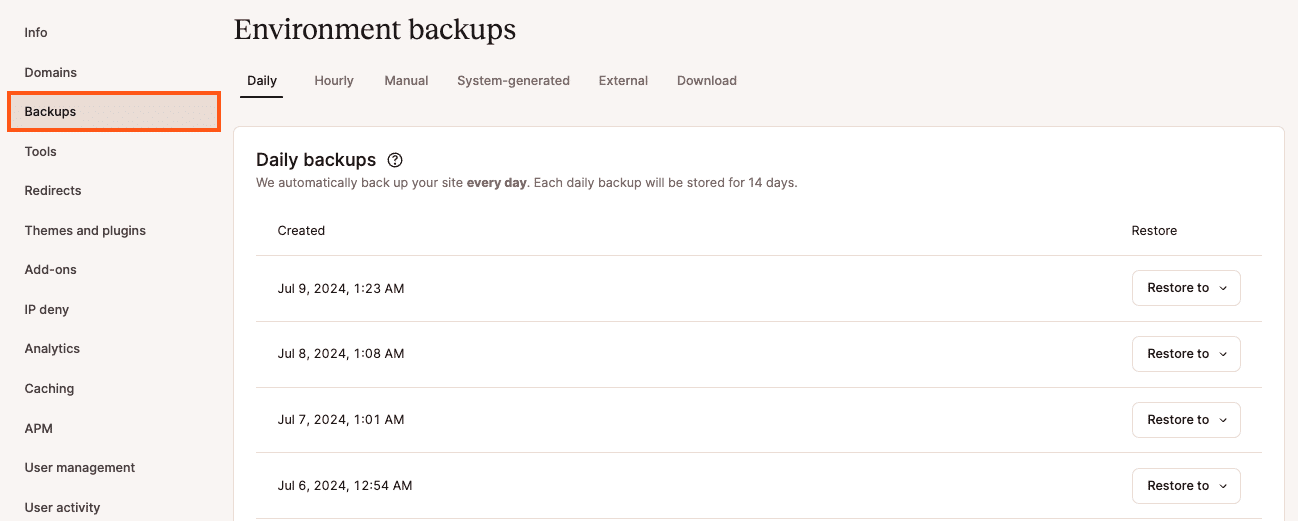
La API de Kinsta también ofrece ventajas adicionales y oportunidades para construir herramientas personalizadas, permitiéndote implementar la automatización de copias de seguridad o cualquier tipo de automatización en tu sitio o en múltiples sitios.
5. Rastrea la actividad con herramientas de registro de usuarios
La actividad de los usuarios es información valiosa. Después de todo, es bueno saber quién accede a tus sitios. Sin embargo, también puede ser la clave para descubrir problemas en los sitios que gestionas.
Las herramientas de registro de usuarios pueden informarte de algunos detalles importantes, como:
- Actividad de temas y plugins: Comprueba cuándo un usuario instala, actualiza, activa o desactiva un tema o un plugin.
- Creación y eliminación de usuarios: Llevar un registro de las cuentas de usuario es recomendable por seguridad. Por ejemplo, una cuenta de administrador sospechosa podría ser señal de un sitio web hackeado. Una herramienta de registro llevará la cuenta tanto de las cuentas nuevas como de las eliminadas.
- Acciones de los usuarios: Comprueba cuándo los usuarios entran o salen de tus sitios. También puedes ver una lista de intentos fallidos de inicio de sesión, restablecimientos de contraseña y ediciones de perfil.
- Cambios de contenido: Entérate de cuándo se ha añadido o modificado contenido. Algunas herramientas incluso ofrecen una vista detallada de lo que se ha añadido o eliminado.
- Actividad de la cuenta de alojamiento: También puedes ver lo que ocurre a nivel de alojamiento. Los registradores de actividad pueden alertarte de acciones relacionadas con el caché del sitio, su CDN (Red de Entrega de Contenidos) y otros cambios de configuración. También pueden rastrear la creación o eliminación de un sitio.
Los plugins gratuitos como Simple History y WP Activity Log te permiten realizar un seguimiento de los cambios dentro de WordPress. Ambos registrarán la cuenta de usuario, la fecha, la hora y la dirección IP asociada a cada evento.
El Registro de Actividad de MyKinsta muestra la actividad de la cuenta de alojamiento durante los últimos seis meses. Puedes ver registros tanto de tu empresa como de sitios individuales. Incluso te dirá si una acción de usuario ha tenido éxito.
Los registros de usuario son a menudo el primer lugar donde mirar cuando se diagnostica un problema, ya que pueden conducirte rápidamente a la causa. Por eso es esencial tener acceso a ellos: te ayudan a estar informado y preparado para abordar los problemas antes de que se agraven, lo que los convierte en una parte vital del flujo de trabajo de mantenimiento de cualquier sitio web.
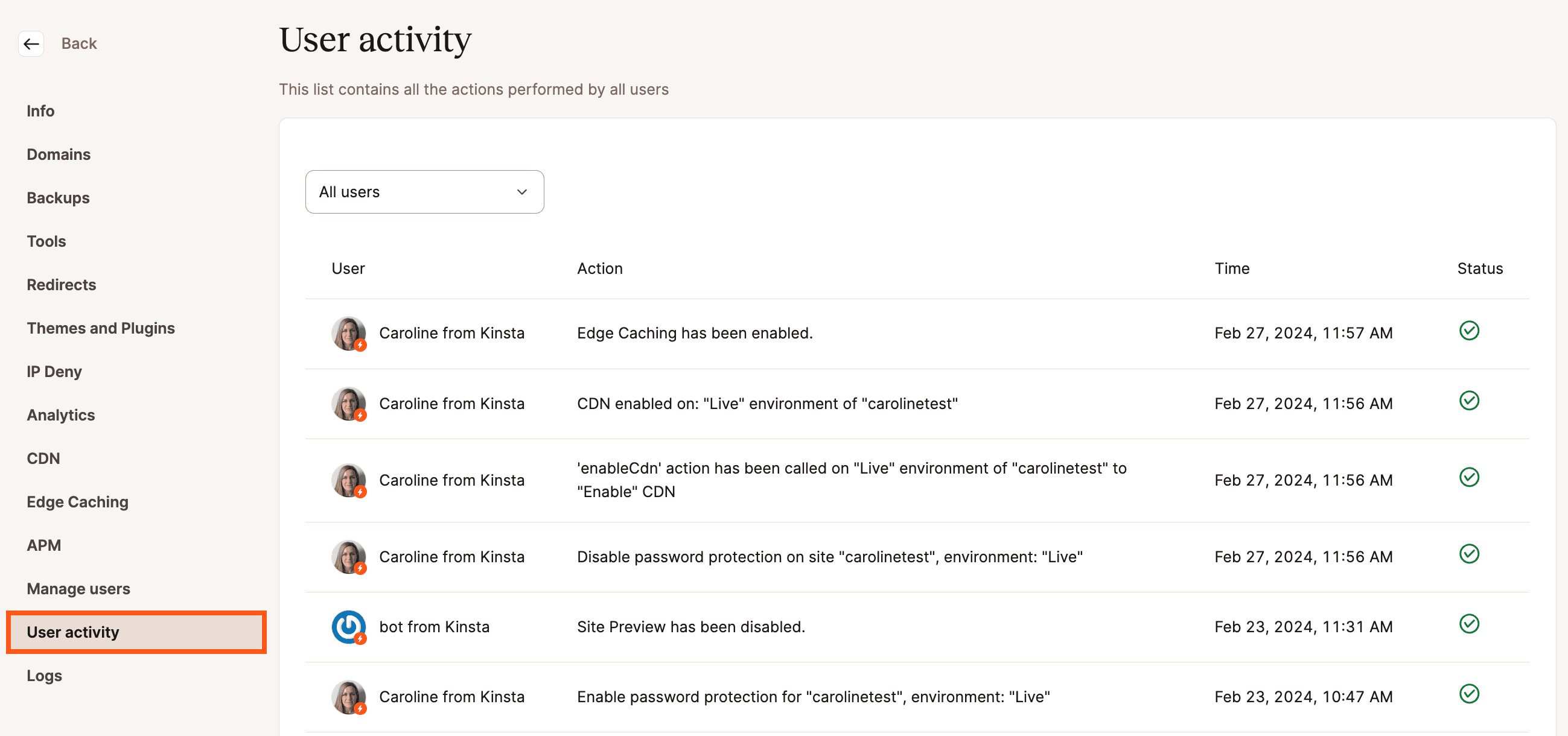
6. Busca problemas de seguridad en el sitio web
La seguridad de WordPress es siempre una de las principales preocupaciones. Hay un flujo constante de vulnerabilidades de plugins, temas y del core, todas las cuales requieren que se tomen medidas.
Los análisis de seguridad automatizados pueden ayudarte a actuar antes de que sea demasiado tarde. Las herramientas de escaneado inspeccionan regularmente tus sitios en busca de software vulnerable. También buscan código malicioso en tu instalación de WordPress.
Varios de los plugins de seguridad de WordPress disponibles pueden realizar escaneos automatizados. Ofrecen una capa adicional de protección. Sin embargo, no pueden detectar problemas a nivel de servidor.
Los análisis de seguridad realizados por tu proveedor de alojamiento web están mejor preparados para descubrir estos problemas. La infraestructura de Kinsta encuentra posibles problemas de seguridad que los plugins no pueden. Nuestra plataforma escanea regularmente en busca de malware y lo elimina.
Además, te avisaremos si se detecta un problema y limpiaremos cualquier infección de forma gratuita.
No puedes vigilar tus sitios 24 horas al día, 7 días a la semana. Sin embargo, un alojamiento web centrado en la seguridad puede hacerlo por ti. Elige uno que ofrezca escaneado de seguridad.
7. Utiliza herramientas para medir el rendimiento
Los problemas de rendimiento de un sitio no siempre son evidentes. Es posible que puedas detectarlos mientras navegas por tu sitio. Pero incluso entonces, podrías tener problemas para localizar el origen del problema.
Las herramientas de rendimiento proporcionan una visión general del rendimiento de tus sitios y a menudo identifican áreas de mejora.
Google Page Speed es una gran suite de pruebas polivalente. Obtendrás información sobre diversos aspectos de la optimización del sitio, entre ellos:
- Analíticas del rendimiento: PageSpeed Insights probará tu sitio y mostrará una puntuación y un conjunto de diagnósticos para el rendimiento en móviles y ordenadores de sobremesa. Los resultados te muestran dónde funciona bien tu sitio y qué se puede mejorar. Además, incluye consejos específicamente relacionados con WordPress.
- Recomendaciones de accesibilidad: La accesibilidad también es un aspecto importante de la optimización de un sitio web. PageSpeed Insights proporciona una visión general del grado de accesibilidad de tu sitio y te sugerirá mejoras.
- Mejores prácticas: Aquí encontrarás diagnósticos relacionados con la seguridad y la facilidad de uso de tu sitio web. La herramienta comprobará cosas como el uso de SSL, el marcado HTML adecuado y los errores de la consola del navegador.
- Analíticas SEO: PageSpeed Insights comprueba la eficacia de la optimización para motores de búsqueda (SEO) de tu sitio. Te dirá si una página se puede indexar y si utiliza los datos estructurados recomendados.
Como cliente de Kinsta, también puedes aprovechar la herramienta APM de Kinsta. Es gratuita para todos los clientes de Kinsta y muestra detalles sobre los procesos PHP de tu sitio WordPress, consultas a bases de datos MySQL, llamadas HTTP externas y mucho más.
La información que recibes puede ayudarte a localizar los cuellos de botella en el rendimiento. A partir de ahí, puedes optimizar tu sitio para conseguir la máxima velocidad.
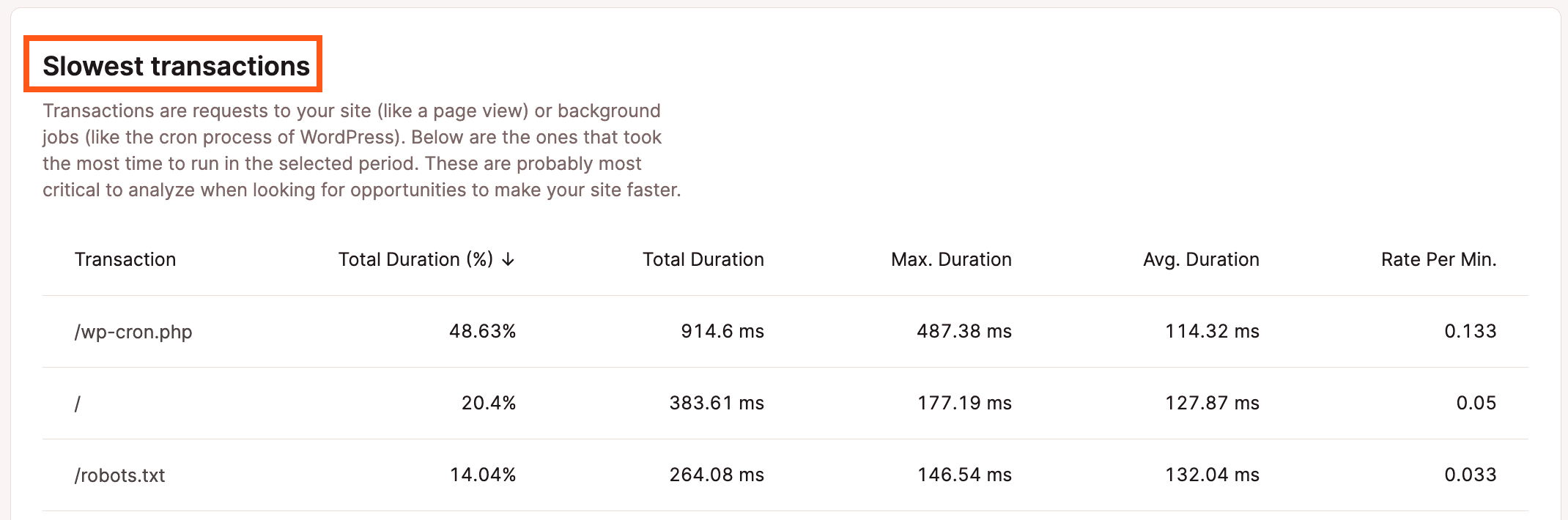
8. Vigila tus sitios con la monitorización del tiempo de actividad
El tiempo de inactividad de un sitio web puede ocurrir por diversas razones:
- Una actualización de software que rompe tu sitio.
- Un problema de alojamiento web que desconecta tu sitio.
- Un corte de DNS o un ataque DDoS que deja tu sitio inaccesible.
- Un nombre de dominio caducado hará que tu sitio sea inaccesible.
No siempre sabrás en qué momento falla algo en uno de tus sitios web. La monitorización del tiempo de actividad puede alertarte de los problemas en cuanto se producen.
Existen varios servicios externos de control del tiempo de actividad. Ofrecen diferentes niveles y estructuras de precios, algunos son gratuitos. Incluso una herramienta básica puede ser útil para el seguimiento de sitios pequeños.
En Kinsta, monitorizamos todos los sitios de WordPress de nuestra plataforma, comprobando si hay interrupciones cada tres minutos. Si se produce una interrupción, nuestros ingenieros responden inmediatamente para que tu sitio vuelva a estar online.
Además, podemos notificarte cuando se detecten errores — si se produce un error durante tres comprobaciones consecutivas, recibirás una alerta nuestra por correo electrónico.
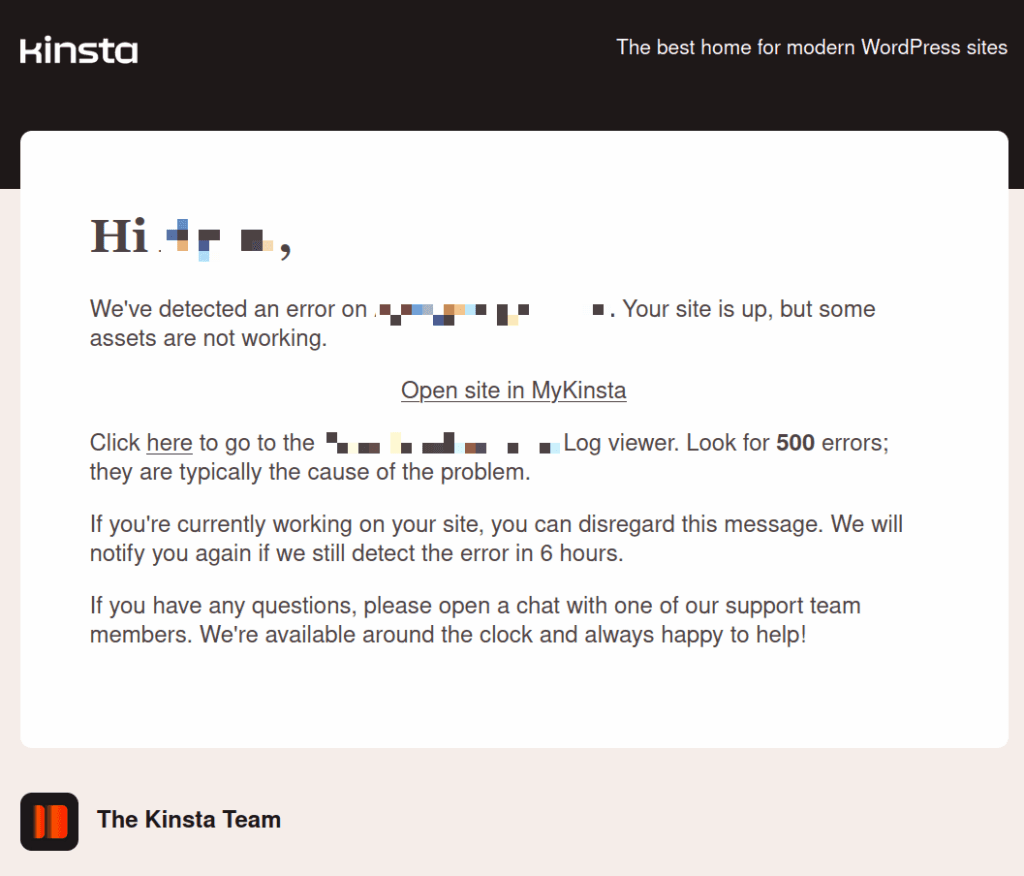
La monitorización del tiempo de actividad significa que estarás al tanto de cualquier problema antes que tus clientes. Podrás ayudarles a entender lo que está pasando. Eso proporciona tranquilidad a todos.
Resumen
Gestionar los sitios web de tus clientes es una gran responsabilidad. Mantenerse al día de todo puede llevar mucho tiempo. Y puede desviar tu atención de otras áreas de tu negocio.
Las herramientas y procesos de este artículo pueden ayudarte a crear un flujo de trabajo racionalizado. Podrás ver qué necesitan tus sitios y cómo están funcionando. También puedes utilizarlas para hacer un seguimiento de lo que hacen los usuarios.
La automatización también es una herramienta que cambia las reglas del juego. Utilízala para tareas como las copias de seguridad del sitio, los análisis de seguridad y la supervisión del tiempo de actividad. Eso te permite centrarte en otras áreas de mantenimiento.
La plataforma de Kinsta tiene todo lo que tu flujo de trabajo de mantenimiento necesita. Te ayudará a gestionar varios sitios de WordPress con el mínimo esfuerzo. La mayor eficiencia te beneficiará a ti y a tus clientes.
¿Estás preparado para mejorar el flujo de trabajo de gestión de tu sitio? Empieza hoy mismo con Kinsta.


